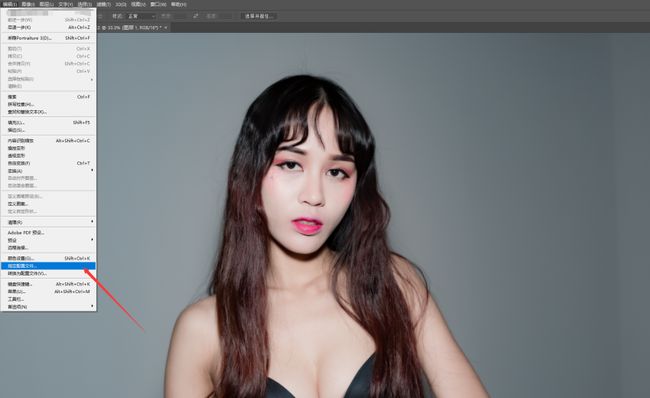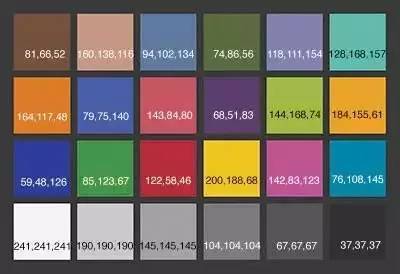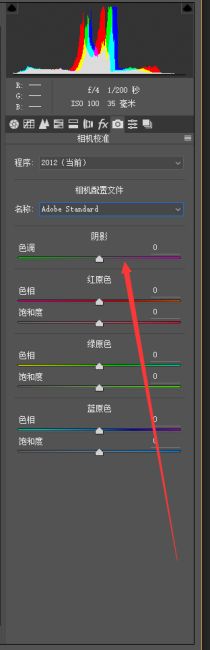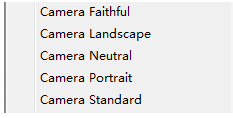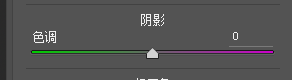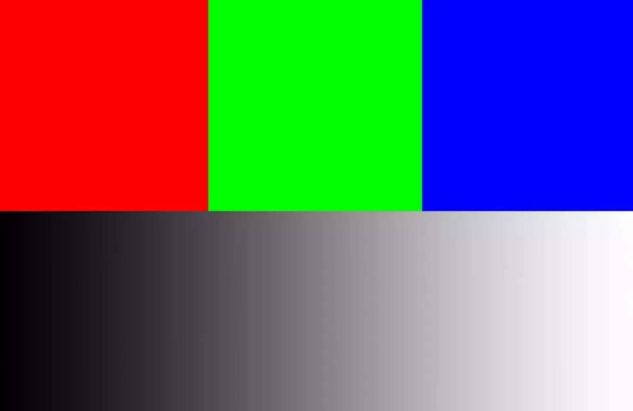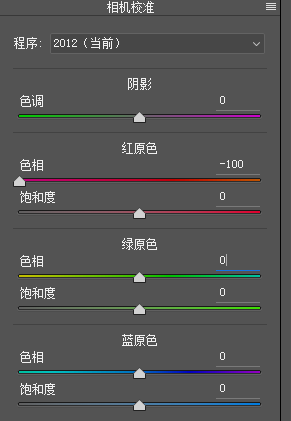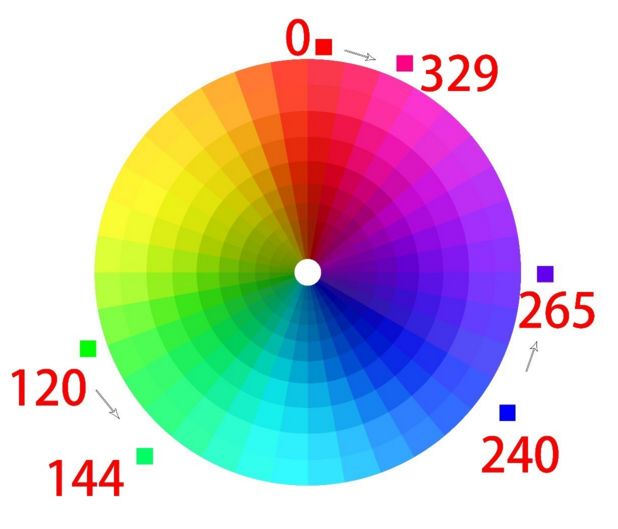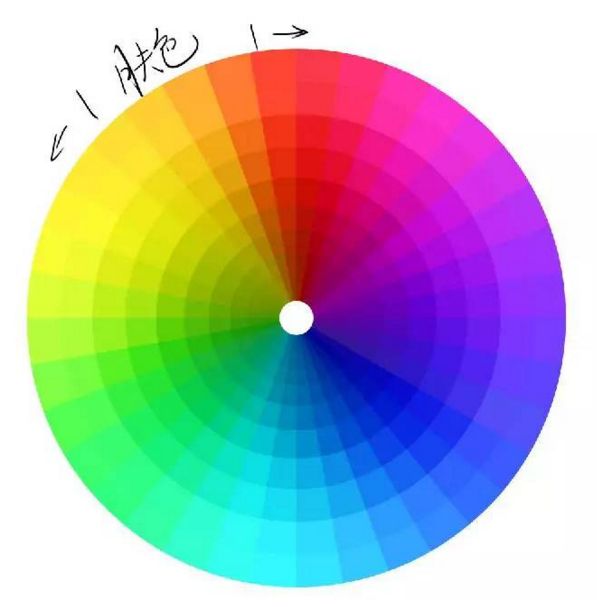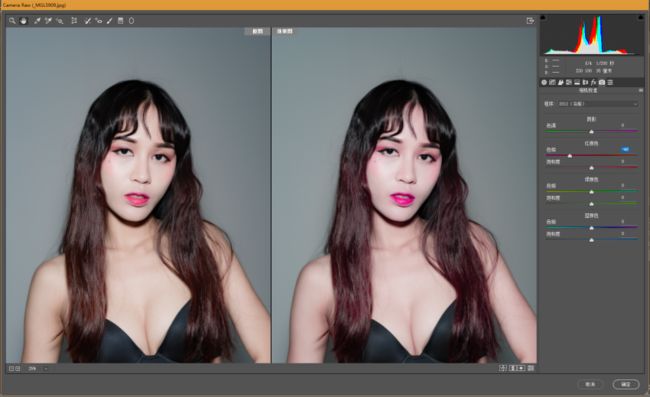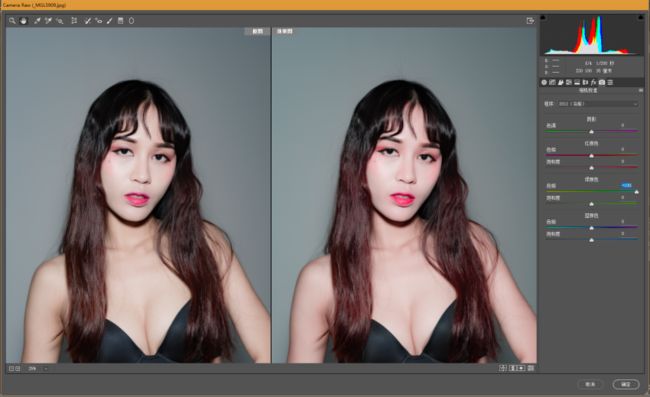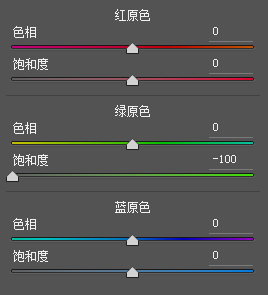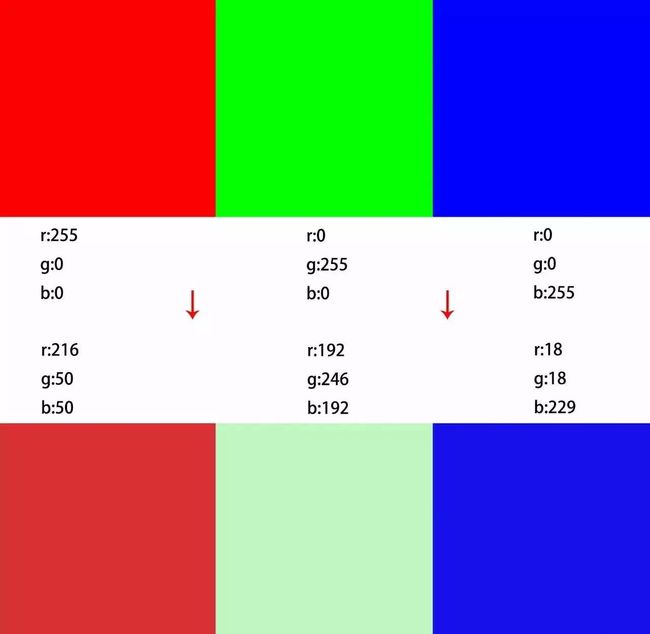关于色彩如何调整,显示,还原才是正确的,我们分为两个部分来讲,一个是显示器颜色,一个是印刷颜色。
关于色彩显示;
我们先抛开显示器技术问题不讲(主流都是IPS液晶屏幕了,所以抛开其他不谈,技术都有优缺点。)
只说大家最关心的,关于色域
教你用最简单的方式来理解色彩原理(上)
教你用最简单的方式来理解色彩原理(下)
如果看过上面两个链接你应该明白了,什么是色域,显示技术等问题,其他就是我们的色彩如何在显示器里面显示了。
找到我们的PS菜单栏——指定颜色配置文件——选择SRGB用于网络分享,
由于原片使用的是Adobergb色彩模式, (在调整的时候请明确你的显示器支持哪个色域,一般的显示器支持70%的RGB色域,专业显示器一般要求支持Adobergb99%,100%的srgb,普通显示器是显示不出更广的Adobergb,所以必须要转换大多数显示器都支持的srgb,具体显示器支持什么色域,请咨询销售商和厂商。C:\Windows\System32\spool\drivers\color这个路径是win系统的颜色配置文件路径,以ICC结尾,双击直接安装,要有对应的显示器硬件支持才可以,不是装了配置文件就可以用这个色域了,切记。)
PS中更改色彩配置管理,找到自己需要的色域直接更改。
扩展知识,相机校准原理;
不知道有没有小伙伴好奇为什么这个三原色调整要叫“相机校准”,而不是“三原色调整”。因为在早期Adobe Camera Rawraw(ACR)中,是没有HSL,曲线,色调分离这些功能的。但是却有“相机校准”这个功能,在最开始的时候,相机校准也并不是像现在这样用于调色,更多的是用来校准相机颜色的。
如上图所示,在这张色卡上,每个色块都有详细的RGB数值,利用这张色卡来校准相机的颜色,是最开始“相机校准”这个功能的用途。
相机校准面板
面板内容很简单,不像HSL有那么多的滑块,也不像曲线一样有无限的可能性,简单的七个滑块和一个选项。
配置文件;
我们都知道,RAW文件并不是图片文件,它只是一串记录相机拍摄时的各类数据,需要通过一些软件将RAW文件转成正常的图片文件(如jpg,png等)。
不同厂家的不同软件对同一个RAW的处理方式不同。
在PS中,可以选择不同的配置文件,根据不同的配置文件,同一个RAW文件,在不同的配置文件下,呈现的效果也不尽相同。
一般Adobe系列的产品在转换RAW文件会使用默认的adobe家的标准模式(Adobe standard),除了这个配置文件以外,系统会自带另外五个配置文件。
同一张RAW文件,不做任何调整,只是选择不同的配置文件,在色彩上都会像上图一样呈现不同的色彩。
这个比较容易理解,就是为阴影添加绿色(往左滑动)或洋红色(往右滑动)。
这个功能的工作方式是以着色的形式为阴影添加颜色,但是,通过实验,发现这个功能只对RAW文件有效,对JPG文件无效(LR和ACR都可以打开jpg文件)。
三 原 色;
这个调整面板里,重头戏就是三原色的调整了。
想要用好这个三原色,首先要先了解三原色的工作原理以及它能做什么,极限在哪里。
首先,我们知道三原色是指不能再分解成其他的颜色的基本色,可以混合成其他颜色,但其受明度和饱和度的影响,会改变其外观。
我们准备一个这样的图片,从左到右分别是红,绿,蓝。我们在ACR中打开这张图,看看能调整到什么程度。
我们将红原色色相调整为:-100,三个色块都发生了色相上的变化。从RGB的数值上来看,发生了如下的变化。
直观上看,调整红原色的色相,不仅仅改变了红色的色相,也同时改变了画面中的绿色和蓝色。
从数值上看,红色中的R和G没有变化,但是B却增多了,绿色中的R和G也没有发生变化,B增多,增多的数值和红色差不多,蓝色中的G没有发生变化,B降低了一点点(微乎其微),R却增多了。
在色环图上看(红色数值是度数,红色为0°),红色发生了顺时针的移动,绿和蓝发生了逆时针的移动。
如果将红原色中色相滑块调整为:+100的话,在色环中变化是和上图相反的,红色发生了逆时针的变化,绿和蓝发生了顺时针的变化。
同理,我们也发现了下列规律;
绿原色中色相滑块调整为:-100,红绿蓝变化方向和红原色+100时一致,角度不同。
绿原色中色相滑块调整为:+100,红绿蓝变化方向和红原色-100时一致,角度不同。
蓝原色中色相滑块调整为:-100,红绿蓝变化方向都是顺时针移动,角度不同。
蓝原色中色相滑块调整为:+100,红蓝变化方向都是逆时针移动,角度不同,但是绿色色相保持不动。
那知道这个规律,对我们调色有什么帮助呢?
一般情况下,人物的肤色都处在上图这个角度范围内,比如下面的这张图,肤色处在26°-30°之间。
如果我们希望这个肤色再偏洋红一些,在色环上,就是让原本的角度发生顺时针的变化,那我们知道,减红原色色相,加绿原色色相,减蓝原色色相都可以实现这样的角度偏移,只是各个滑块改变的具体角度有差异。
从上图可以看到,按照之前的总结,图片的颜色在色环上,都发生了不同程度的顺时针改变。
按照上面的思路,如果我们希望一个颜色的色相发生变化,就可以按照上面的规律来找到方法,但是这个改变是全局的改变,所以,要慎重。
聊完色相,我们再聊聊饱和度。
同样的,还是之前的那三个色块,我们将绿色的饱和度将至最低。
从HSB上看,这三个颜色均未在色环上发生角度的改变,但是饱和度发生了不同程度的降低,降低的程度是G>R>B,三者在明度上也稍有降低。
从RGB数值上看,绿色中的G值只发生了轻微的降低,但是增加了大量等值的R和B,我们知道,当RGB三者数值相等时,呈现出来的是没有色彩信息的灰色(包括白色和黑色),类比PS中的色相/饱和度命令的话,相机校准中的降饱和不会像色相/饱和度命令一样在降低饱和度的时候,不仅混入了R和B,同时也降低了大量的G。
换个直接点的说法就是;
降低绿原色的饱和度的时候,全图都会降低饱和度。
红色里的红会降低,蓝和绿会增加。
绿色里的绿会降低,红和蓝会增加。
增加绿原色的饱和度的时候,全图都会增加饱和度。
红色里的红会增加,蓝和绿会降低。
绿色里的绿会增加,红和蓝会降低。
蓝色里的蓝会增加,红和绿会降低。
同理,红原色和蓝原色也是一样的。
但是我们修的图片不会是单单的一个红色色块或者几个大的纯色色块组成。我们修的图几乎临近的两个像素点的RGB值均不同,我们要学会如何在画面中确定哪些是红,哪些是绿,哪些是蓝。根据颜色之间的关系来确定你所修的颜色是不是自己想要,是不是符合画面的。
为实现精准的色彩控制,从相机拍摄入手,色卡,色彩管理设备,世光专业测光表,飞利浦专
显示器等器材,用专业和专注做好每一个课程。